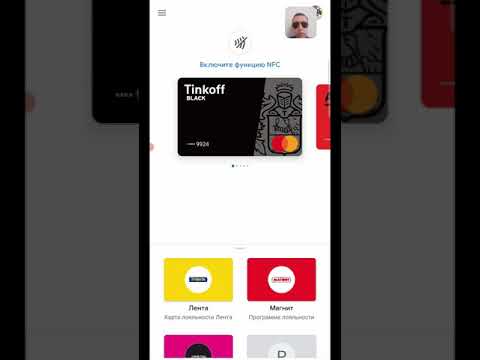
Има стотици хиляди безплатни приложения, достъпни за смартфони и таблети на Android от Google Play Магазин, но много от тях струват един долар или $ 2 и потребителите ще трябва да добавят дебитна или кредитна карта към Play Store. Тук бързо преглеждаме как да купуваме приложения в Google Play, като добавяме или редактираме избрания метод на плащане.
През годините Google продължи да подобрява Google Play Store, да добавя допълнителна поддръжка на плащанията и през май миналата година активира PayPal като опция за плащане. Има няколко начина за плащане, така че прочетете за всички подробности.
Прочетете: Как да деактивирате автоматичните актуализации на приложения на Android
Независимо дали това е първото ви устройство с Android, или сте използвали Android смартфон или таблет от дълго време и никога не сте плащали за приложение, добра идея е да разполагате с кредитна карта, за да купувате приложения, филми, музика и др. , По-долу ще разгледаме и защитата на този тип плащане с парола за предотвратяване на неразрешени покупки.

Макар и да е малко трудно за нови потребители, добавянето на PayPal сметка или дебитна или кредитна карта към Google Play Store за покупки е изключително лесно. Или ако наскоро сте получили нова карта, редактирането на текущата ви платежна информация също е доста лесно, така че можете да започнете.
инструкции
Започнете, като просто отидете в Google Play Store или „Play Store“, като намерите приложението на устройството си. След като сте в магазина на Google Play, докоснете 3 хоризонтални линии в горния ляв ъгъл или плъзнете от левия край, за да влезете в менюто с настройки. От тук просто изберете „Моят профил“, за да започнете.

В секцията „Моят профил“ ще видите какъвто и начин на плащане да е наличен, ако имате такъв, а под него ще бъде опцията за добавяне на начин на плащане или редактиране на съществуващ. Толкова е лесно и всичко, което трябва да направите, е да изберете, ако добавяте нов или редактирате предишен метод на плащане, и да въведете информацията си.

За щастие Google предоставя на потребителите повече от няколко начина да плащат за приложения, игри, филми и съдържание, като всичко това може да се види от изображението по-горе.Можете да добавите кредитна или дебитна карта, да използвате PayPal, да разрешите таксуването от оператора (някои ограничения могат да се прилагат) да осребрите карта за подарък или да закупите кредит от Google Play, за да заредите предварително определена сума. Последният вариант е добър маршрут за родителите, които искат да дадат на децата малка сума, за да купуват приложения или покупки в приложение, без да добавят пълната си информация за плащане за постоянно.
Прочетете: Google Play Магазин Актуализиран с парола за сигурност
Също така е много важно и трябва да се отбележи, че може да искате да се върнете в профила за настройки на Google Play Store и да добавите парола за покупки. Ако добавите метод на плащане, ще искате да го защитите зад парола, така че децата да не могат случайно да купуват приложения или в случай на загуба или кражба. За да направите това, влезте в менюто на Google Play магазин, отидете до настройките и изберете „Изискване за удостоверяване за покупки“ и изберете коя опция работи най-добре за вас.
Това е. Вече сте добавили метод за плащане в Google Play Магазин, за да купувате приложения, игри, филми, музика и други, или да редактирате съществуващ начин на плащане или кредитна карта в профила си. Наслади се.


